De flesta använder nästan dagligen Microsoft Office 2007Men få vet att i vissa delar (Microsoft Office Word 2007, Microsoft Office excel 2007, Microsoft Office PowerPoint 2007, Microsoft Office Outlook 2007) Kan ändra din hud. Förutom GUI default (Blå), Microsoft Office 2007 erbjuder oss ytterligare två samarbetsprogram. Svart & Silver.
Så här ser vissa komponenter ut Microsoft Office 2007, på färgskalan Svart.
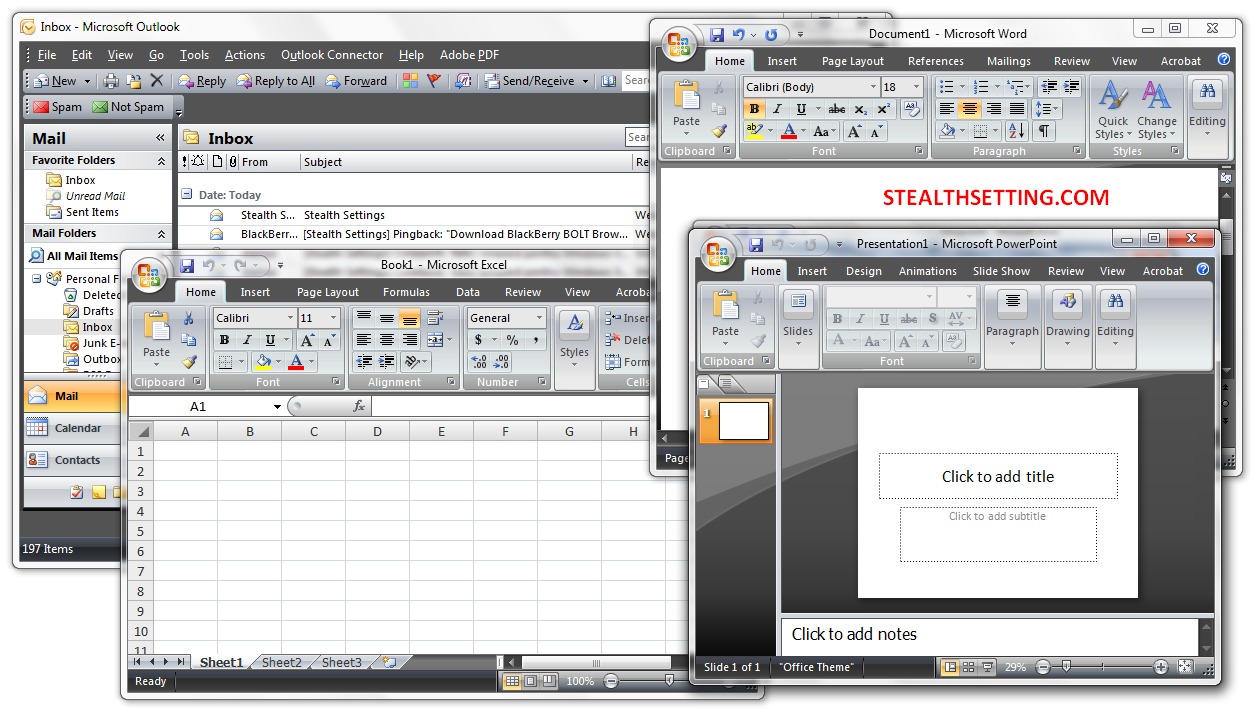
Hur ändrar vi färgschemat (huden) i Microsoft Office 2007.
Först och främst måste du veta att färgschemat inte kan ändras från alla komponenter (t.ex. du kan inte ändra skalet från MS Office Outlook 2007). Färgschema förändras i en komponent, för alla andra. Microsoft Office utgivare 2007 si Microsoft Office Infopath 2007 det stöder bara huden default.
Här är de steg som måste följas för att ändra skinnMS Office 2007-applikationerna.
1. öppen Microsoft Office Word 2003 klickar vi på Start (Överst till vänster) och klicka på Word Options. Bilden nedan kan hjälpa mer ... :-)
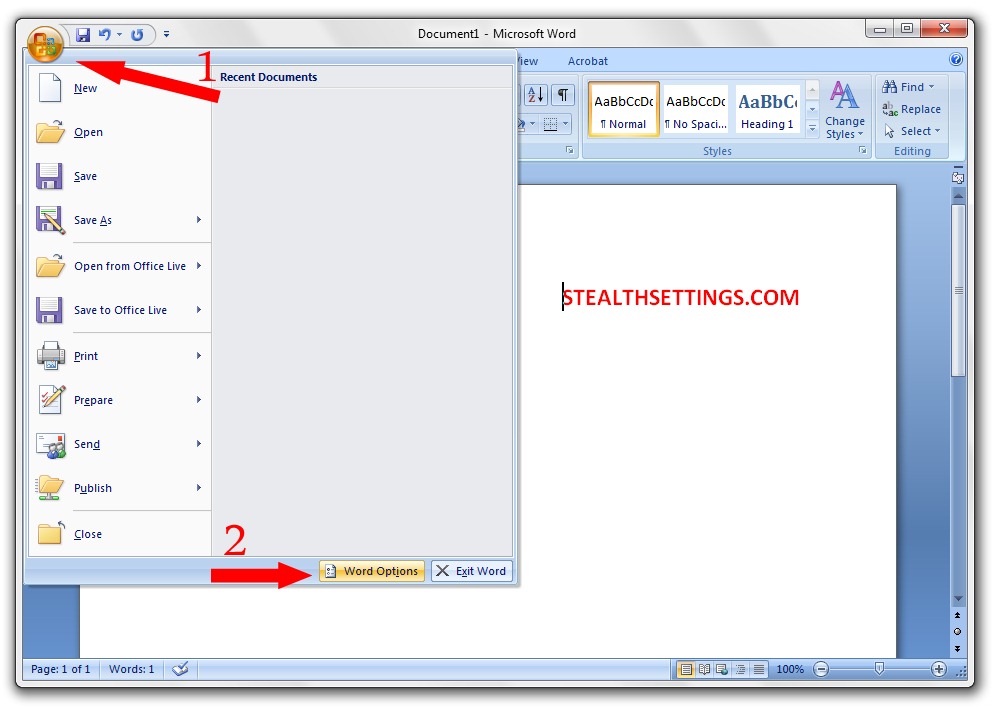
2. I "Populär" hittar du "Färgschema". Välj önskat färgschema (Blå, Svart or Silver) och tryck på "OK". Den nya huden kommer att appliceras automatiskt Microsoft Office Word 2007 Microsoft Office excel 2007, Microsoft Office PowerPoint 2007 och Microsoft Office Outlook 2007.
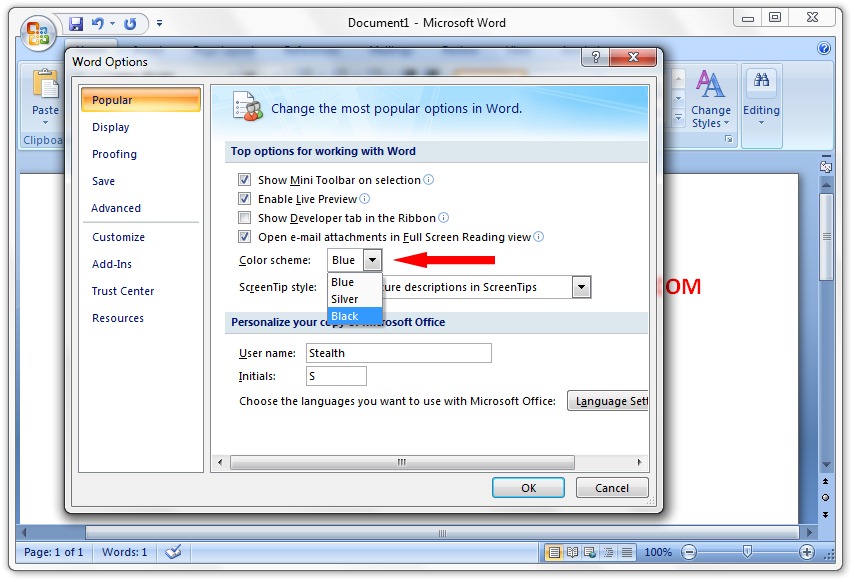
Spore till jobbet! :)
Byt hud (färgschema) i Microsoft Office 2007.
- testat på Microsoft Office Entertaget 2007 / Windows7.
Stealth Settings - webbplatskarta.
Dzięki za tipa - dwa dni się z tym męczyłem by zmienić color :)
Tak, vi använder fortfarande Office 2022 2007 – vi bytte dator och installerade den, men vi installerade den inte.